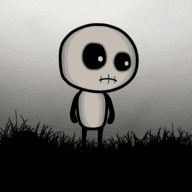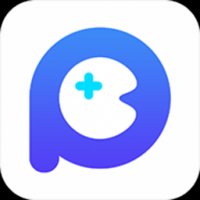360閲嶈绯荤粺win7,轻松实现Windows 7系统安装与升级
时间:2024-10-19 来源:网络 人气:
360系统重装大师:轻松实现Windows 7系统安装与升级
随着电脑使用时间的增长,系统可能会出现各种问题,如运行缓慢、频繁死机等。这时,重装系统成为了解决问题的有效方法。360系统重装大师作为一款强大的系统重装工具,可以帮助用户轻松实现Windows 7系统的安装与升级。本文将详细介绍360系统重装大师的使用方法,帮助您轻松应对系统问题。
一、360系统重装大师简介
360系统重装大师是360安全卫士旗下的一款系统重装工具,它支持Windows XP、Windows 7、Windows 8、Windows 10等主流操作系统。该工具具有操作简单、速度快、兼容性好等特点,非常适合电脑小白使用。
二、360系统重装大师安装Windows 7系统步骤
1. 准备工作:首先,确保您的电脑已安装Windows 7系统,并备份好重要数据。
2. 下载并安装360系统重装大师:打开360安全卫士,点击“功能大全”,找到“系统重装”并添加,然后下载并安装360系统重装大师。
3. 运行360系统重装大师:打开360系统重装大师,点击“装环境检测”,软件会自动检测系统环境是否符合装机条件。
4. 备份数据:检测完成后,软件会提示您备份C盘所有数据,确保重要数据不会丢失。
5. 下载系统镜像:接着,软件会自动检测当前Windows 7系统与微软官方Windows 7系统的差异文件,并在云端下载差异文件。
6. 重启电脑:下载完成后,软件会提示您重启电脑,进入360一键装Windows 7系统过程。
7. 安装系统:重启电脑后,按照软件提示进行系统安装,装机过程可能会有多次重启。
8. 系统安装完成:系统安装完成后,软件会提示“恭喜您,系统安装完成”,此时您就可以正常使用Windows 7系统了。
三、360系统重装大师升级Windows 7到Windows 10
1. 准备工作:确保您的电脑已安装Windows 7系统,并备份好重要数据。
2. 打开360安全卫士:打开360安全卫士,点击“更多”,然后点击“升级助手”。
3. 立即免费升级:点击“立即免费升级”,接受用户许可协议。
4. 检测硬件信息:软件会自动检测您的硬件信息,确保您的电脑满足升级条件。
5. 立即升级:检测完成后,点击“立即升级”,等待升级助手下载系统镜像。
6. 解压镜像:镜像下载完成后,解压压缩包。
7. 安装Windows 10系统:按照提示进行安装,完成升级。
360系统重装大师是一款功能强大的系统重装工具,可以帮助用户轻松实现Windows 7系统的安装与升级。通过本文的介绍,相信您已经掌握了360系统重装大师的使用方法。在遇到系统问题时,不妨尝试使用360系统重装大师,让您的电脑焕发新生。
教程资讯
教程资讯排行